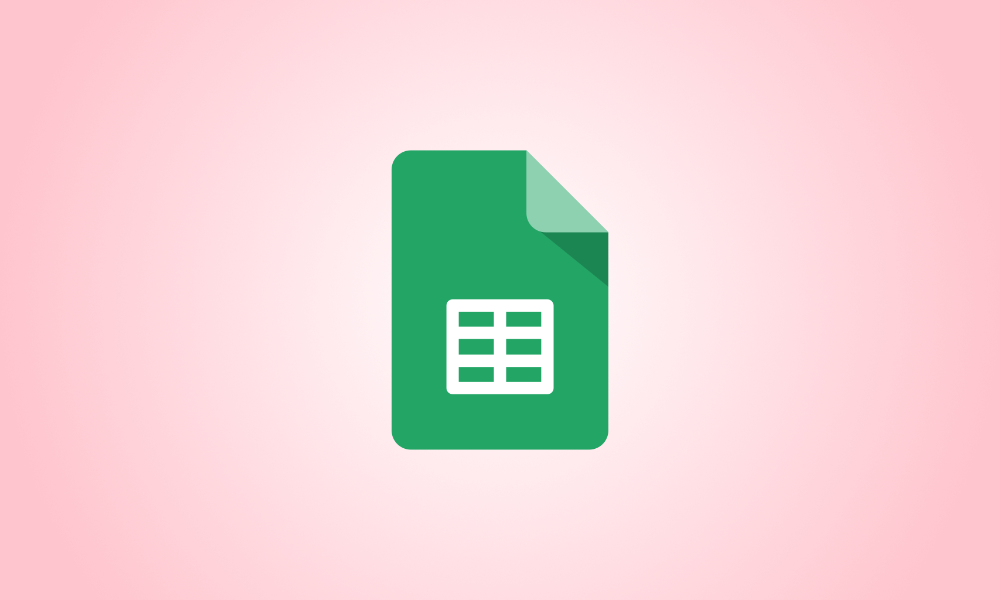Introducere
Pot apărea duplicate, indiferent de cât de atent introduceți sau importați date. Deși ați putea detecta și elimina duplicatele, ar trebui să vă gândiți să le revizuiți, mai degrabă decât să le eliminați. Vă vom învăța cum să utilizați Foi de calcul Google pentru a identifica duplicatele.
Nu ar trebui să existe duplicate într-o listă de adrese de e-mail și numere de telefon ale clienților, ID-uri de produs și numere de comandă sau date similare. În continuare, puteți verifica și repara datele inexacte detectând și marcand duplicatele în foaia de calcul.
În timp ce formatarea condiționată în Microsoft Excel simplifică identificarea duplicatelor, Google Sheets nu oferă în prezent această funcție. Cu toate acestea, identificarea duplicaturilor în foaia dvs. se poate face în câteva clicuri, folosind o formulă personalizată pe lângă formatarea condiționată.
Duplicatele în Foi de calcul Google pot fi găsite prin evidențierea lor
Deschideți Foi de calcul Google și conectați-vă la foaia de calcul cu care doriți să lucrați. Alegeți celulele în care doriți să căutați duplicate. Acesta poate fi un interval de celule, o coloană sau un rând.
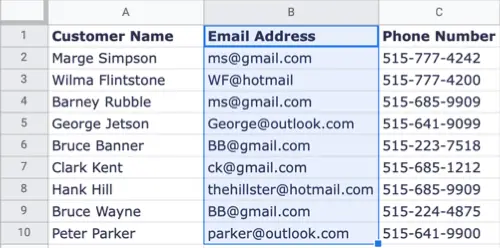
Din meniu, alegeți Format > Formatare condiționată. Aceasta afișează bara laterală Formatare condiționată, unde puteți crea o regulă care va identifica datele duplicate.
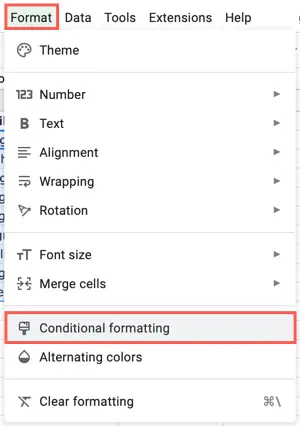
Selectați fila Culoare unică din partea de sus a barei laterale și verificați celulele din secțiunea Aplicați la interval.
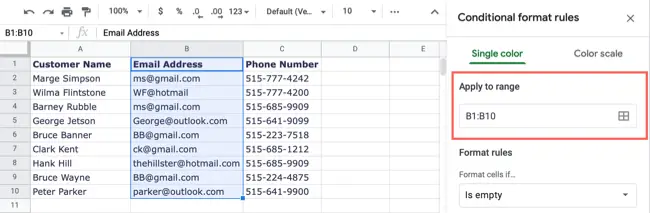
Deschideți caseta drop-down Format Cells If de sub Format Rules și alegeți „Custom Formula Is” din partea de jos a listei.
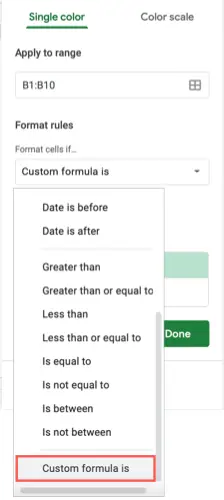
Completați caseta Valoare sau Formula de sub caseta derulantă cu următoarea formulă. Înlocuiți literele și referințele de celule din formulă cu cele din intervalul de celule cu care doriți să lucrați.
- =COUNTIF(B:B,B1)>1
COUNTIF este funcția, iar intervalul este B:B. (coloana,) B1 este criteriul, iar >1 denotă mai mult de unul.
Pentru a obține referințe corecte de celule ca interval, puteți utiliza formula de mai jos.
- =COUNTIF($B$1:$B$10,B1)>1
COUNTIF este funcția, $B$1:$B$10 este intervalul, B1 este condiția și >1 înseamnă mai mult de unul.
Alegeți tipul de evidențiere pe care doriți să îl utilizați în Stilul de formatare. Pictograma Culoare de umplere poate fi folosită pentru a alege o culoare din paletă. Dacă doriți, puteți utiliza aldine, cursive sau o culoare pentru a forma fontul în celule.
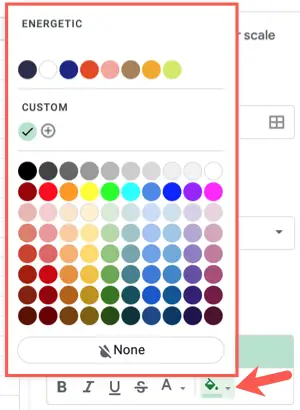
Când ați terminat, faceți clic pe „Terminat” pentru a aplica regula de formatare condiționată. Celulele care conțin date duplicat ar trebui să fie formatate în modul în care alegeți.
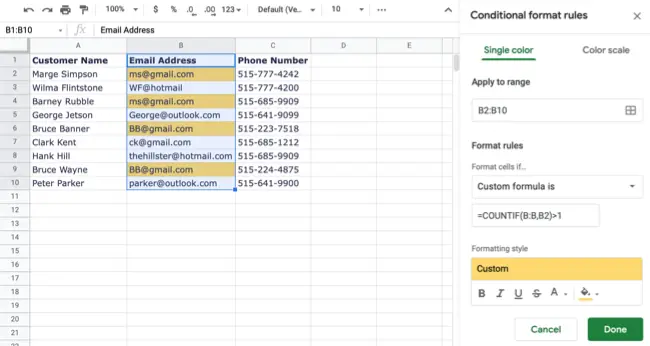
Pe măsură ce modificați datele duplicate, formatarea condiționată va dispărea, lăsându-vă doar cu duplicatele.
O regulă de formatare condiționată poate fi editată, adăugată sau eliminată
În Foi de calcul Google, puteți edita rapid o regulă, puteți adăuga una nouă sau puteți elimina una existentă. Format > Formatare condiționată va deschide bara laterală. Veți putea vedea regulile pe care le-ați stabilit.
- Selectați regula pe care doriți să o actualizați, faceți modificările, apoi faceți clic pe „Terminat”.
- Selectați „Adăugați o altă regulă” pentru a crea o regulă suplimentară.
- Treceți mouse-ul peste o regulă și faceți clic pe simbolul coșului de gunoi pentru ao șterge.
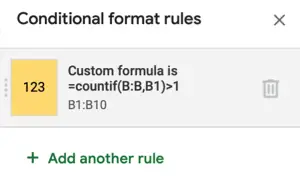
Puteți remedia datele incorecte detectând și semnalând duplicatele în Foi de calcul Google. Dacă căutați mai multe metode de a utiliza formatarea condiționată în Foi de calcul Google, vedeți cum să aplicați o scară de culori bazată pe valori sau cum să evidențiați spațiile libere sau celulele cu greșeli.